谷歌浏览器出现cpu占用怎么解决
谷歌浏览器出现cpu占用怎么解决?不少用户反馈在使用谷歌浏览器访问网页的时候老是会出现cpu占用过高的提示,而导致浏览器运行速度缓慢。如果你想要让浏览器恢复之前的运行速度,那么一定要着手解决cpu占用过高的问题。下面小编给大家整理了关于解决谷歌浏览器cpu占用过高方法,好奇的话不妨继续阅读下面的分享!

处理谷歌浏览器cpu占用过高方法
1、是因为“software reporter tool”项在任务管理器有异常。
2、找到“software reporter tool”目录:
C:\Users\[YourName]\AppData\Local\Google\Chrome\User Data\SwReporter\[版本]\software_reporter_tool.exe。
3、随后按下“win+r”打开运行,输入代码:
%localappdata%\Google\Chrome\User Data\SwReporter
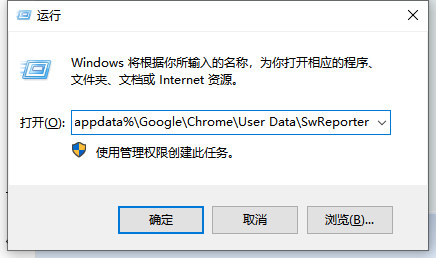
4、再右击“software_reporter_tool.exe”选择“属性”。
5、然后再点击“安全”选项卡。
6、在选项卡中点击“高级”。
7、随后选择高级中的“禁用继承”。
8、最后再选择"从此对象中删除所有继承的权限",之后不停点击确定即可。
以上就是chrome浏览器官网分享的【谷歌浏览器出现cpu占用怎么解决-处理谷歌浏览器cpu占用过高方法】全部内容,希望能够帮助到需要的小伙伴!
相关教程
1
谷歌浏览器下载提示失败请检查网络如何处理
2
如何在谷歌浏览器中减少视频播放时的缓冲
3
如何在Google Chrome中检查网页的元素
4
谷歌浏览器怎么取消2345默认主页
5
Chrome浏览器插件的版本管理策略
6
Google Chrome插件对视频内容自动分类测试效果
7
谷歌向苹果支付了超过三分之一的搜索广告收入
8
Chrome浏览器扩展插件权限调用规则解析
9
如何通过Chrome浏览器修复网页错误
10
Google Chrome下载包权限管理详解
